Version 2021
문서 부분 이해
아래에 샘플 문서가 프레젠테이션 모드로 표시되어 있습니다.
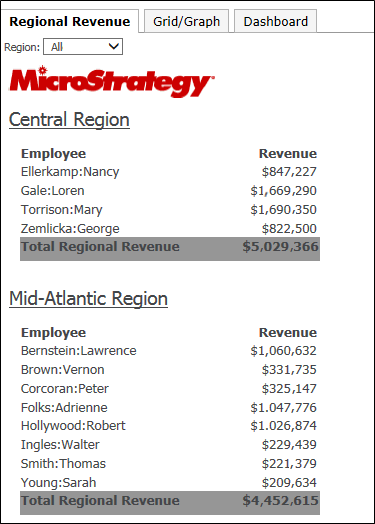
문서에 데이터 표시
대부분의 문서 정보는 기본 데이터세트로부터 가져온 것입니다. 데이터세트는 문서에 표시할 수 있는 데이터 집합입니다. 데이터세트는 MicroStrategy 리포트, MicroStrategy Intelligent Cube 또는 외부 데이터 소스에서 직접 가져온 데이터일 수 있습니다. 리포트에는 Freeform SQL 리포트, 쿼리 빌더 리포트, MDX 큐브 리포트 및 Intelligent Cube에 액세스하는 리포트가 포함됩니다. Intelligent Cube는 MicroStrategy 데이터 또는 가져온 데이터를 기반으로 할 수 있습니다. 데이터세트의 정보에는 속성, 사용자정의 그룹, 콘솔리데이션 및 메트릭과 같은 MicroStrategy 개체가 포함될 수 있습니다.
위의 문서 샘플에서는 직원 이름 및 수익 금액이 데이터세트에서 검색됩니다. 분석가는 데이터를 제공하는 기본 데이터세트를 보지 않고 대신 데이터 자체를 봅니다.
데이터세트에서 비롯되지 않은 기타 정보는 문서 정의에 저장됩니다. 예를 들어, 위의 문서 샘플에서 MicroStrategy 회사 로고뿐만 아니라 “Employee” 및 “Revenue”라는 단어는 데이터세트의 일부가 아닙니다.
문서에서 메트릭 계산 방법
메트릭은 비즈니스 측정치와 핵심 실적 지표를 나타내는 MicroStrategy 개체입니다. 실질적으로 메트릭은 데이터 소스에 저장된 데이터에 대해 수행되는 계산으로, 그 결과가 관련 문서에 표시되는 것입니다. 메트릭은 스프레드시트 소프트웨어의 수식과 비슷합니다.
메트릭은 문서에서의 위치에 따라 다르게 계산됩니다. 예를 들어, 각 직원 옆에 있는 수익(Revenue) 메트릭은 직원 레벨에서 계산됩니다. “Total Regional Revenue(총 지역 수익)”이라는 텍스트 옆에 있는 같은 수익(Revenue) 메트릭은 특정 지역에 대한 모든 수익을 계산합니다.
샘플 문서의 마지막 부분이 앞의 이미지에 포함되어 있지 않습니다. 전체 문서에 대한 총 수익은 아래 이미지에서 볼 수 있습니다. 같은 수익(Revenue) 메트릭이 사용되었지만 문서에서의 위치 때문에 총합계로 계산됩니다.
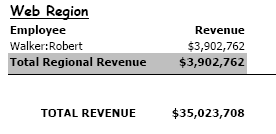
웹 페이지 열기: 하이퍼 링크
하이퍼링크는 문서에서 텍스트 또는 이미지를 웹 페이지(하이퍼링크의 대상)로 연결합니다. 하이퍼링크가 포함된 텍스트 위에 커서를 놓으면 커서가 손으로 변경됩니다.
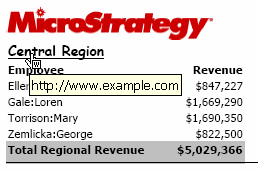
하이퍼링크된 텍스트를 클릭하면 다른 창에서 대상(예: 웹 사이트 www.example.com)을 엽니다.
데이터 페이지를 만들기 위해 문서 그룹화
데이터가 페이지별로 그룹화되도록 문서가 구성된 경우 아래 표시된 샘플 문서에서와 같이 화면 상단에 드롭다운 목록이 표시됩니다. 표시할 요소 또는 데이터의 하위 집합을 선택할 수 있습니다. 각 데이터 하위 집합을 페이지라고 합니다. 위의 문서 샘플에는 모든 지역이 표시되어 있습니다.
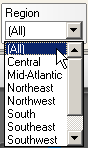
문서 디자이너가 문서에서 그룹을 만들면 페이지가 만들어집니다. 정보를 함께 그룹화하면 문서를 읽는 사람이 데이터를 보다 잘 이해할 수 있습니다. 자세한 내용 및 예제는 문서 그룹화: Page-By을 참조하십시오.
레이아웃
다중 레이아웃 문서에는 여러 문서가 포함되어 있으며 각각 고유한 레이아웃을 가진 이러한 문서를 바탕으로 "책"이 만들어집니다. 각 레이아웃은 고유한 그룹화, 페이지 설정 등이 지정된 별도 문서로 작동하지만 이러한 여러 레이아웃은 단일 PDF 문서로 생성됩니다. 문서에 여러 레이아웃이 포함된 경우 화면 상단에 탭이 표시됩니다. 탭을 클릭하여 표시할 레이아웃을 선택합니다.
위 샘플 문서는 Regional Revenue(지역 수익) 레이아웃을 표시합니다. 그리드/그래프 탭을 클릭하면 아래와 같이 해당 레이아웃이 표시됩니다.
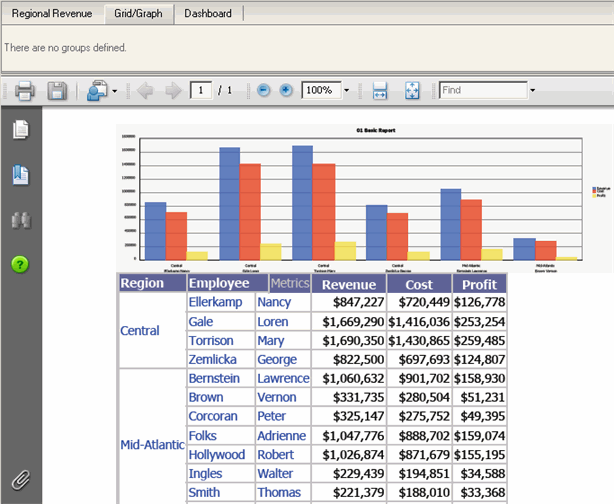
다중 레이아웃 문서를 Excel로 내보내면 각 레이아웃이 스프레드시트의 별도 워크시트에 배치됩니다. 다중 레이아웃 문서를 PDF로 내보내면 각 레이아웃이 새 페이지에서 시작됩니다. 단계는 문서를 내보내는 방법을 참조하십시오.
문서에서 리포트 표시: 그리드 / 그래프
그리드/그래프는 문서에서 MicroStrategy 리포트를 표시하는 데 사용되는 개체입니다. 리포트와 마찬가지로 그리드/그래프는 그리드, 그래프 또는 둘 다로 표시할 수 있습니다.
-
그리드: 아래와 같이 속성과 메트릭의 행과 열을 가진 표준 MicroStrategy 그리드로 표시합니다.
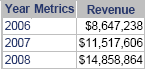
-
그래프: 표준 MicroStrategy 그래프에서와 같이 데이터를 시각적으로 표시합니다. 같은 그리드/그래프가 아래와 같이 그래프 보기로 표시됩니다.
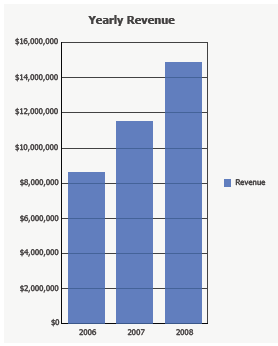
-
그리드 및 그래프: 그리드 및 그래프 보기를 동시에 표시합니다. 같은 그리드/그래프가 아래와 같이 그리드 및 그래프 보기로 표시됩니다.
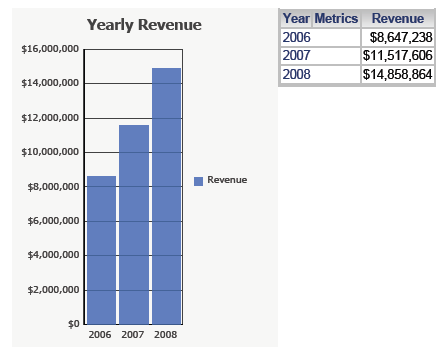
그리드/그래프는 일반적으로 문서 전체에서 해당 표시 상태에 따라 "그리드" 또는 "그래프"라고 합니다.
데이터세트 리포트의 속성 또는 메트릭과 마찬가지로 그리드 또는 그래프에 대한 데이터도 데이터세트 리포트에서 가져옵니다.
데이터세트 리포트의 데이터가 변경되면(예를 들어, 데이터 웨어하우스에 새 직원이 추가되는 경우) 문서에 있는 그리드 또는 그래프의 데이터도 변경됩니다. 그러나 직원 이름 포맷과 같이 MicroStrategy 리포트의 변경 사항은 문서의 그리드 또는 그래프에 전달되지 않습니다. 직원(Employee) 속성과 같은 개체가 MicroStrategy 리포트에서 제거되면 문서에 있는 그리드 또는 그래프에 표시할 수 없습니다.
그리드/그래프의 특수한 유형인 바로가기는 MicroStrategy 리포트로 연결됩니다. 그리드/그래프 바로가기는 MicroStrategy 리포트의 변경 사항을 반영합니다.
